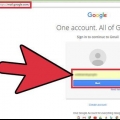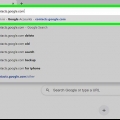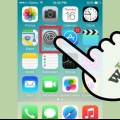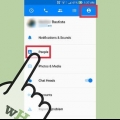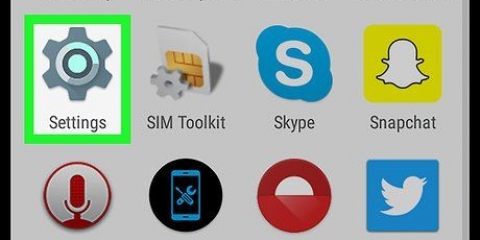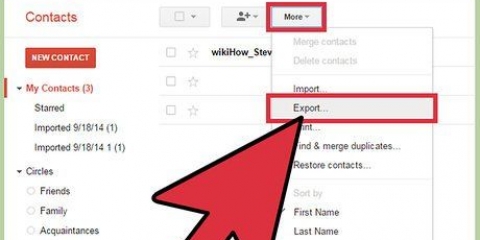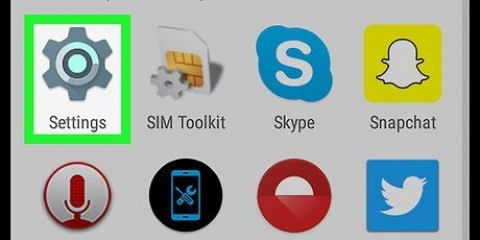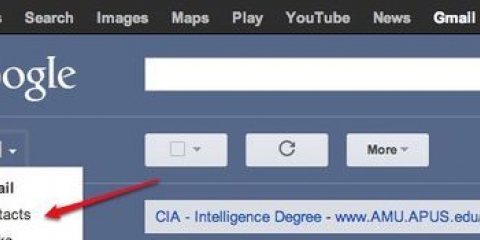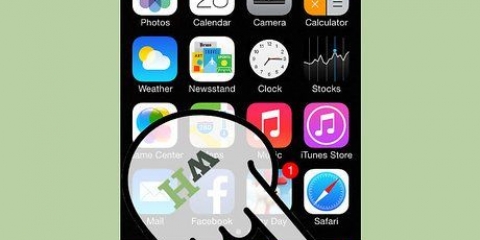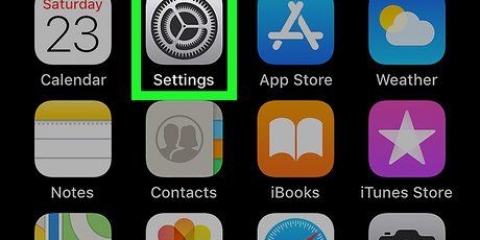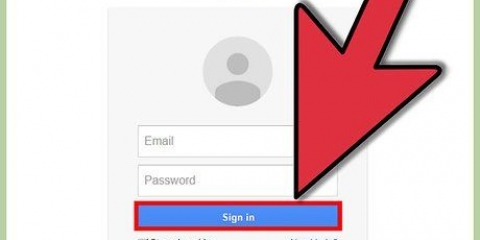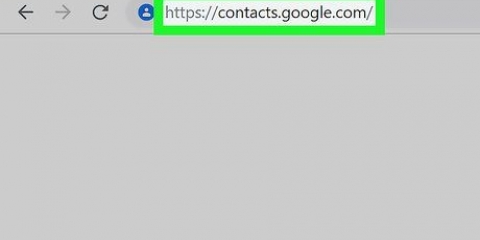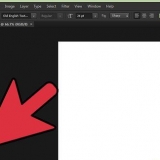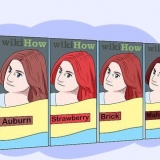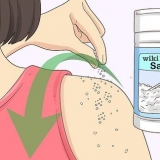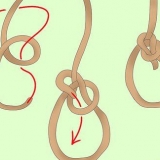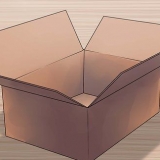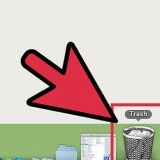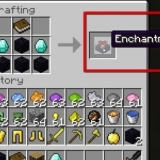Sincronize contatos com o gmail
Contente
Nos dias de hoje, pode ser incrivelmente útil ter todos os seus contatos disponíveis em todos os seus diferentes dispositivos e serviços. Você pode sincronizar seus contatos em apenas algumas etapas curtas, seja usando um dispositivo iOS ou o próprio sistema operacional Android do Google.
Degraus
Método 1 de 4: Sincronize os contatos da Apple com o Gmail com iOS 7 +

1. Abra o aplicativo Configurações no seu dispositivo.

2. Selecione Mail, Contatos, Calendários.

3. Selecione Adicionar conta

4. Selecione o Google.

5. Insira as informações da sua conta do Gmail. Se você tiver a autenticação de dois fatores ativada (o que significa que você precisa de um código especial enviado ao seu telefone para fazer login), precisará gerar e inserir uma senha específica do aplicativo.

6. Pressione Avançar na parte superior da tela.

7. Verifique se os Contatos estão ativados. A chave ao lado da opção Contatos deve estar verde.

8. Toque em Salvar na parte superior da tela.

9. Abra o aplicativo Contatos no seu dispositivo. A sincronização é iniciada automaticamente.
Método 2 de 4: Sincronize os contatos da Apple com o Gmail com iOS 5 e 6

1. Abra o aplicativo Configurações no seu dispositivo.

2. Selecione Mail, Contatos, Calendários.

3. Selecione Adicionar conta…

4. Selecionar outro.

5. Selecione Adicionar conta CardDAV. CardDAV é um padrão de comunicação para o catálogo de endereços. que o Google recomenda usar para sincronizar contatos da Apple.

6. Insira as informações da sua conta do Gmail. alimentar o Google.com no servidor em campo. Se você tiver a autenticação de dois fatores ativada (o que significa que você precisa de um código especial enviado ao seu telefone para fazer login), precisará gerar e inserir uma senha específica do aplicativo.

7. Pressione Avançar na parte superior da tela.

8. Verifique se os Contatos estão ativados. A chave ao lado da opção Contatos deve estar verde.

9. Abra o aplicativo Contatos no seu dispositivo. A sincronização é iniciada automaticamente.
Método 3 de 4: Sincronize contatos do Android com o Gmail

1. Adicione sua conta do Gmail ao seu dispositivo Android. Como o Android é desenvolvido pelo Google, seus contatos são sincronizados automaticamente quando você adiciona sua conta do Gmail ao seu dispositivo Android. Para adicionar uma conta do Google ao seu dispositivo Android, abra o aplicativo Configurações no seu dispositivo.

2. Vá para a guia ou seção Contas e selecione `Adicionar conta`.

3. Selecione o Google.

4. Selecione Existente.

5. Siga as instruções na tela para adicionar sua conta do Gmail ao seu dispositivo Android.
Método 4 de 4: Adicionar contatos ao Gmail manualmente

1. Abra o Gmail e clique no menu Gmail. Você também pode adicionar contatos manualmente diretamente ao Gmail. Para fazer isso, abra sua caixa de entrada do Gmail e clique no menu Gmail no canto superior esquerdo abaixo do logotipo do Google e acima de COMPOSE. Clique em Contatos no menu suspenso.

2. Clique em NOVO CONTATO e insira os dados de sua pessoa de contato. Clique em SALVAR AGORA no canto superior direito para salvar seu contato. Se Salvo aparecer no canto superior direito e você não conseguir clicar nele, seu contato foi salvo automaticamente.
Artigos sobre o tópico "Sincronize contatos com o gmail"
Оцените, пожалуйста статью
Similar
Popular